Làm việc online mùa dịch khiến chúng ta có thể cần một số công cụ cơ bản trên máy tính cá nhân hoặc cơ quan, như Microsoft Office 365. Và nếu như bạn không muốn tốn bất kỳ chi phí nào, thì đây là cách bạn có thể nhận Office và các ứng dụng của nó hoàn toàn miễn phí.
Bạn đang đọc: Đây là cách nhận miễn phí Office 365
CÁCH NHẬN MIỄN PHÍ OFFICE 365
Office 365 (dịch vụ đám mây thương mại) là bao gồm các chương trình: Microsoft Office, Exchange Online, SharePoint Online,… có thể giúp người dùng kết nối tới bất cứ thiết bị nào trên thế giới và trao đổi dữ liệu với đối tác một cách nhanh chóng. Hệ thống Office 365 có thể hỗ trợ doanh nghiệp bằng nhiều ứng dụng mạng khác nhau như Mozilla Firefox, Opera, Google Chrome, Safari,…Vậy có cách nào để cài đặt miễn phí Office 365, hãy cùng Sửa chữa Laptop 24h .com tìm hiểu qua bài viết “Cách nhận Office 365 miễn phí” ngay dưới đây nhé!
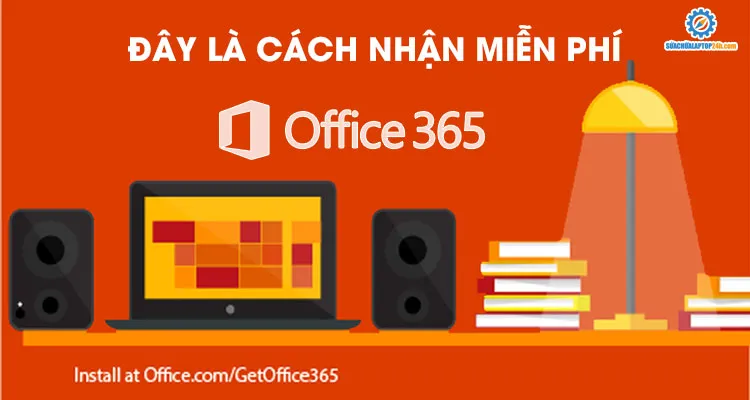
Cách nhận miễn phí Office 365
1. Dành cho học sinh và giáo viên
Nếu bạn là sinh viên, giáo viên hoặc giảng viên có địa chỉ email của trường, bạn có thể đủ điều kiện để truy cập Office 365 miễn phí thông qua Microsoft – bao gồm Word, Excel, PowerPoint, OneNote, Microsoft Teams và các công cụ lớp học bổ sung.
Tất cả những gì bạn phải làm là nhập địa chỉ email trường học của bạn trên trang này trên trang web của Microsoft: Bắt đầu với Office 365 miễn phí . Trong nhiều trường hợp, bạn sẽ được cấp quyền truy cập ngay lập tức nhờ quy trình xác minh tự động. Tuy nhiên, nếu bạn tham dự một tổ chức cần được xác minh, có thể mất đến một tháng để xác nhận đủ điều kiện của bạn.
2. Cho những người khác
Bất cứ ai cũng có thể dùng thử Office 365 miễn phí một tháng để dùng thử. Tuy nhiên, nó yêu cầu bạn nhập thẻ tín dụng và nếu bạn không hủy trước khi hết tháng, bạn sẽ bị tính phí 100 đô la cho đăng ký một năm cho Office 365 Home.
Tin vui là, nếu bạn không cần bộ công cụ Office 365 đầy đủ, bạn có thể truy cập miễn phí một số ứng dụng của nó – bao gồm Word, Excel, PowerPoint, OneDrive, Outlook, Lịch và Skype . Đây là cách để có được chúng:
– Tới Office.com .
– Đăng nhập vào tài khoản Microsoft của bạn (hoặc tạo một tài khoản miễn phí). Nếu bạn đã có thông tin đăng nhập Windows, Skype hoặc Xbox, bạn có tài khoản Microsoft đang hoạt động.
– Chọn ứng dụng bạn muốn sử dụng và lưu công việc của bạn trên đám mây với OneDrive.
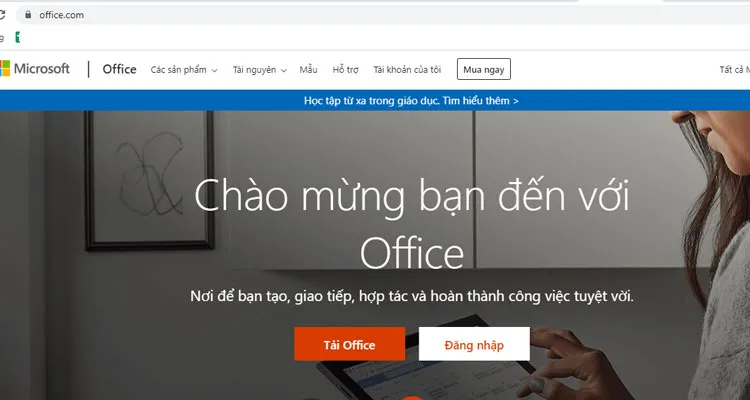
Giao diện trang chủ Office.com
Và bởi đây là bản miễn phí nên chức năng của các ứng dụng này bị hạn chế: Chúng chỉ chạy qua trình duyệt web của bạn và bạn không thể sử dụng chúng nếu bạn không trực tuyến. Ngoài ra còn có ít tính năng hơn các phiên bản Office 365 đầy đủ.
Tuy nhiên, vẫn còn một số lợi ích, bao gồm khả năng chia sẻ liên kết đến công việc của bạn và cộng tác trong thời gian thực, tương tự như các công cụ G Suite. Nếu bạn đang tìm kiếm các phiên bản cơ bản của từng ứng dụng này, phiên bản miễn phí sẽ hoạt động tốt cho bạn.
Cách tắt thông báo Get Genuine offfice thành công 100%
Trên đây, Sửa chữa Laptop 24h .com đã chia sẻ tới bạn cách để có thể nhận miễn phí Office 365. Đừng quên chia sẻ thông tin hữu ích này với bạn bè nhé!
